Warum benötigt AllTracker Geräteadministratorrechte? Wie kann ich sie deaktivieren oder aktivieren?
Mit Geräteadministratorrechten kann die App fehlgeschlagene Entsperrversuche des Bildschirms erkennen und dabei Fotos mit der vorderen oder hinteren Kamera aufnehmen, die mit der Funktion „Entsperrung-Fotos“ angezeigt werden können. Darüber hinaus, wenn AllTracker über Administratorrechte verfügt, erschwert es seine Deinstallation.
Wie deaktiviere oder aktiviere ich Geräteadministratorrechte für AllTracker?
Gehen Sie dazu in die Geräteeinstellungen und öffnen Sie das Menü, das je nach Gerätemodell Geräteadministrator-Apps oder Apps zur Geräteverwaltung heißen kann. Im Folgenden wird gezeigt, wie Sie dieses Menü finden und Administratorrechte für AllTracker deaktivieren bzw. aktivieren: 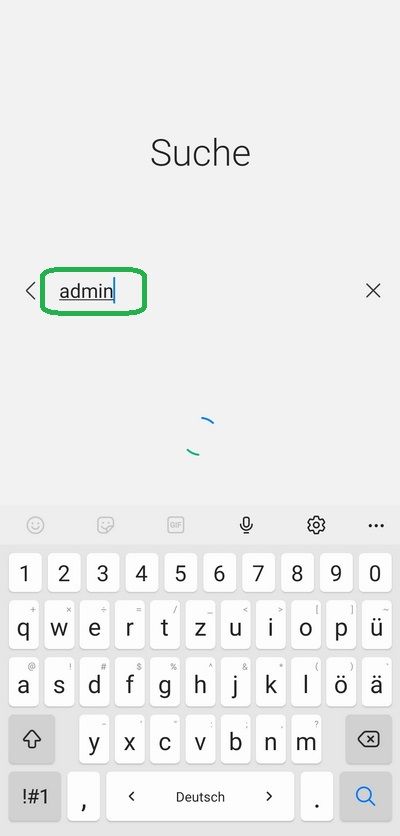
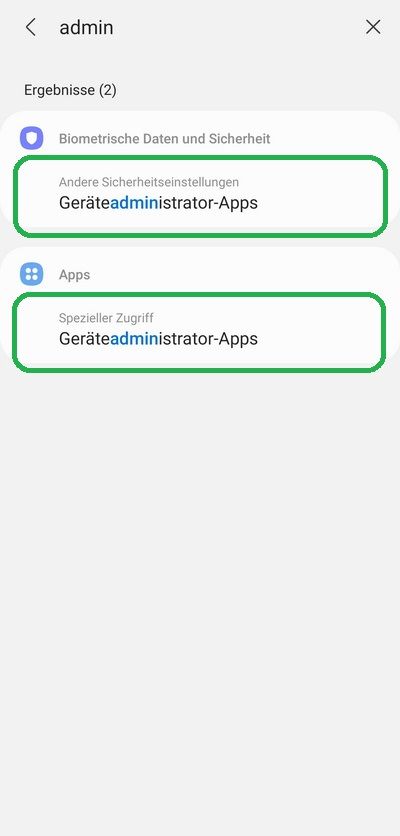
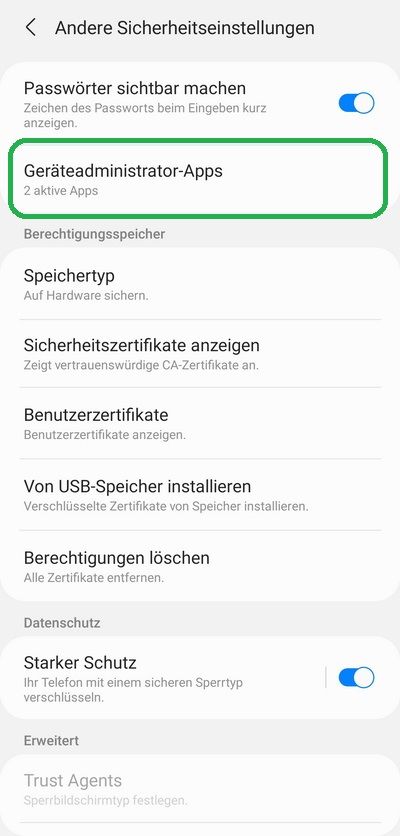
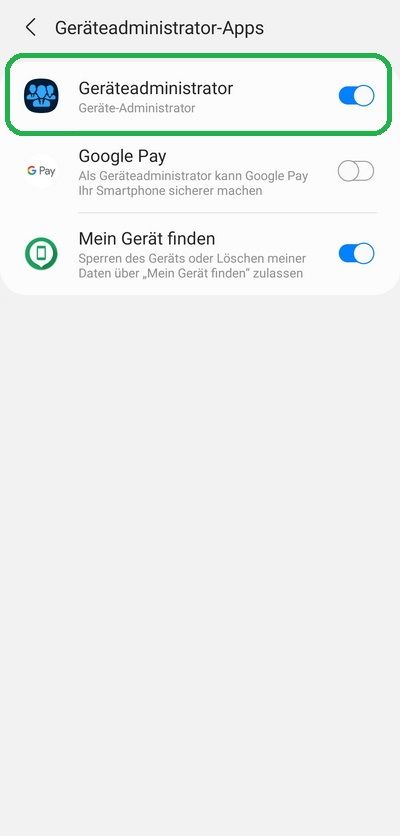
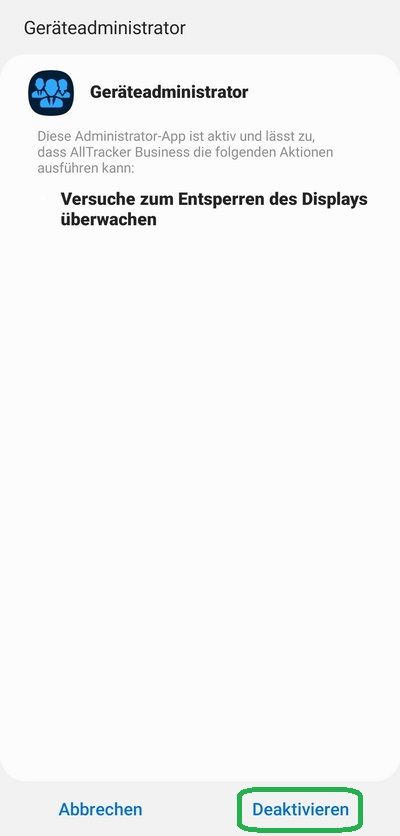
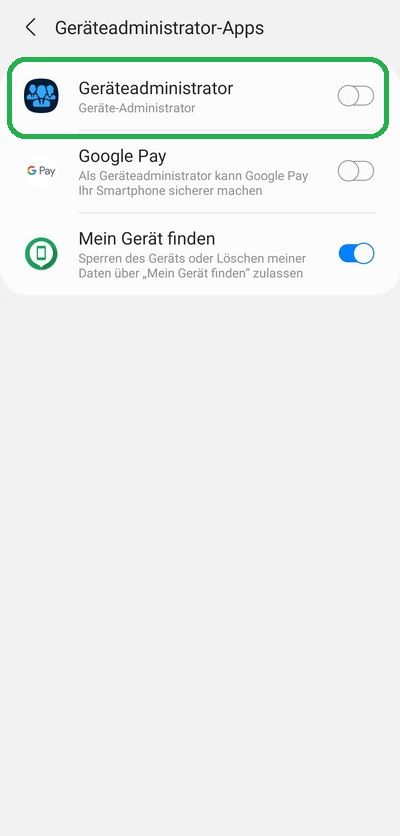
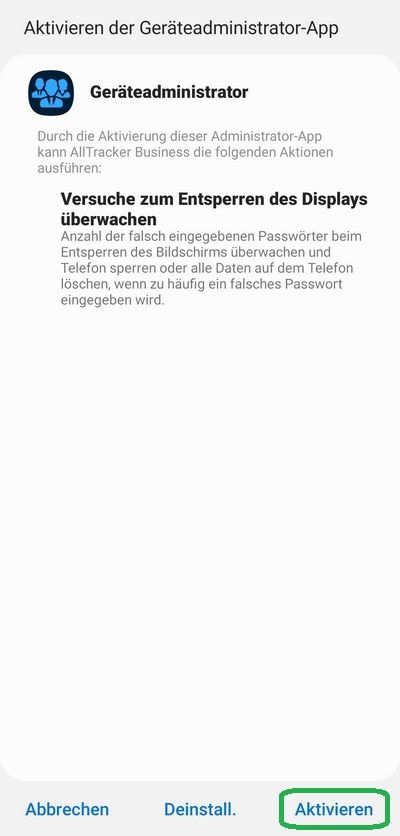
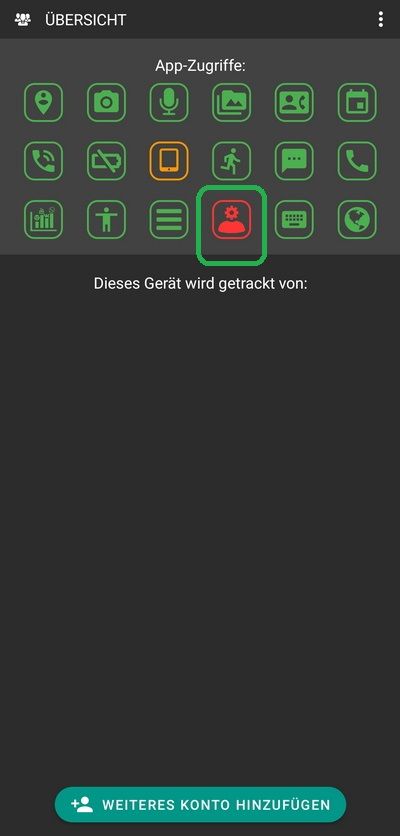
1
Gehen Sie zu Geräteeinstellungen und geben Sie das Suchwort admin ein.
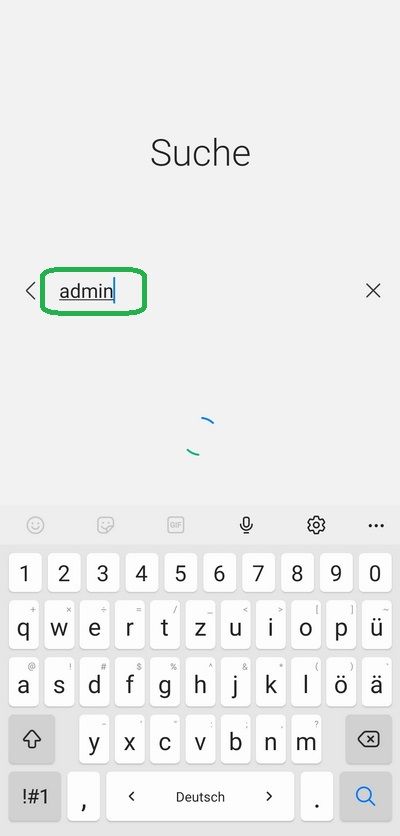
2
Wählen Sie eines der gefundenen Elemente (egal welches) Geräteadministrator-Apps bzw. Apps zur Geräteverwaltung.
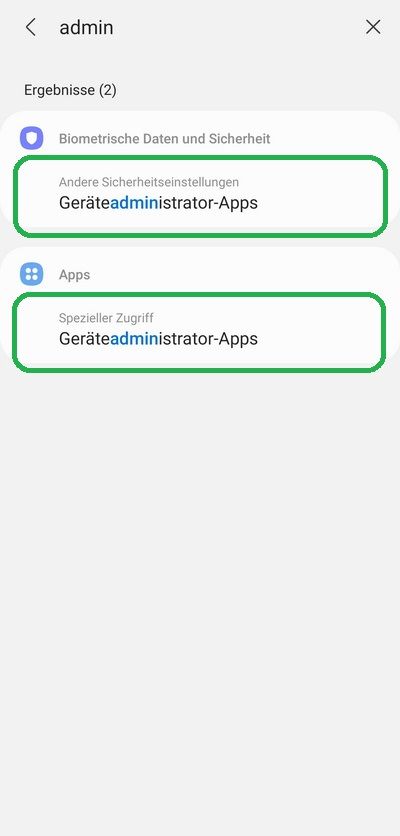
3
Wählen Sie aus der angezeigten Liste Geräteadministrator-Apps bzw. Apps zur Geräteverwaltung aus.
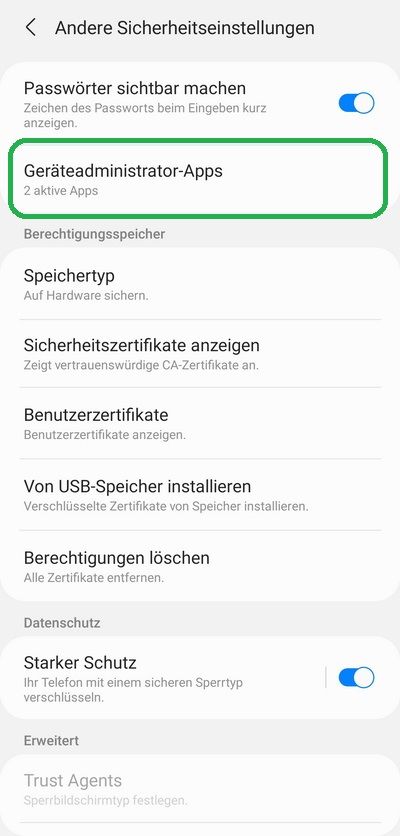
4
Wählen Sie auf dem nächsten Bildschirm Geräteadministrator aus.
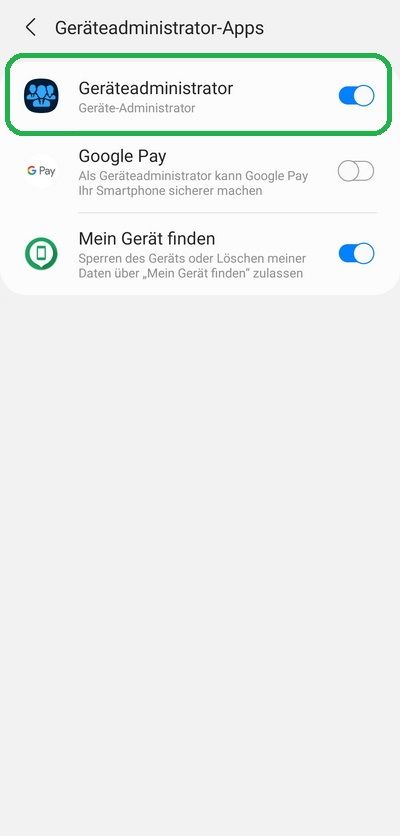
5
Dann tippen Sie auf Deaktivieren.
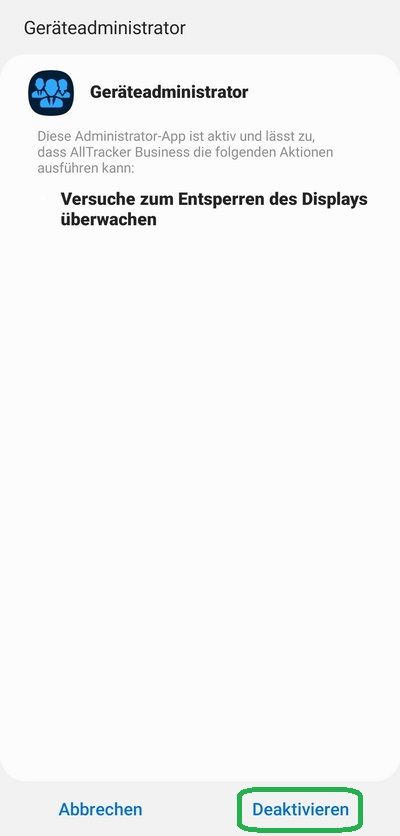
6
Fertig, AllTracker hat keine Geräteadministratorrechte mehr.
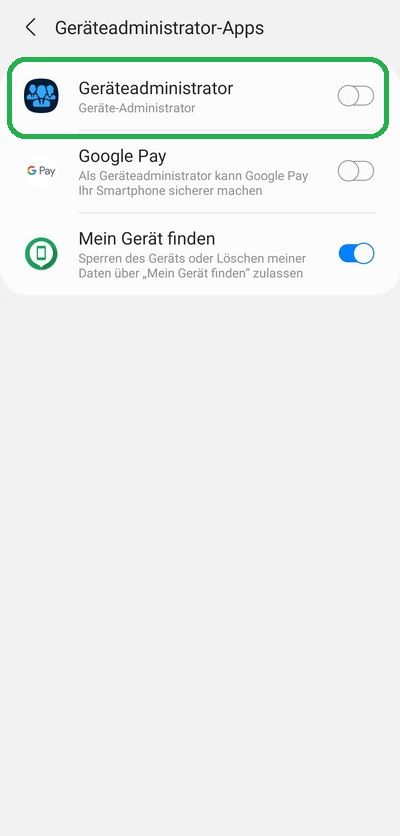
7
Um Administratorrechte zu erteilen, müssen Sie die gleichen Schritte wie beim Entfernen ausführen, nur im 5. Schritt müssen Sie anstelle von Deaktivieren auf Aktivieren tippen.
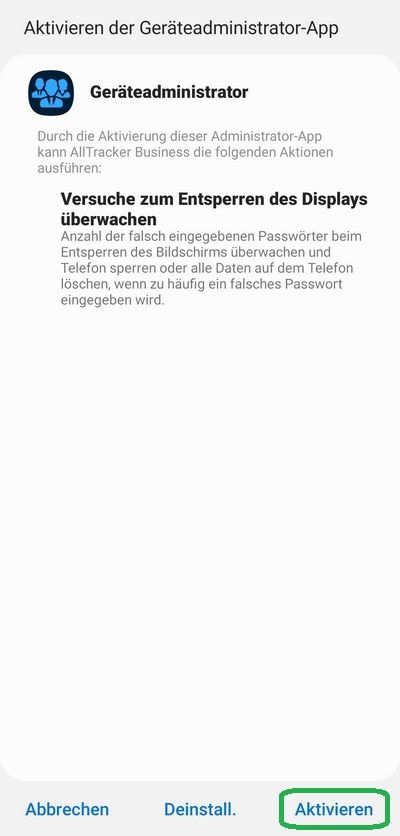
8
Sie können Administratorrechte auch aktivieren, indem Sie die App öffnen und auf die rote Schaltfläche Geräteadministratorrechte gewähren tippen. Wenn diese Schaltfläche grün ist, verfügt die App bereits über die Administratorrechte.
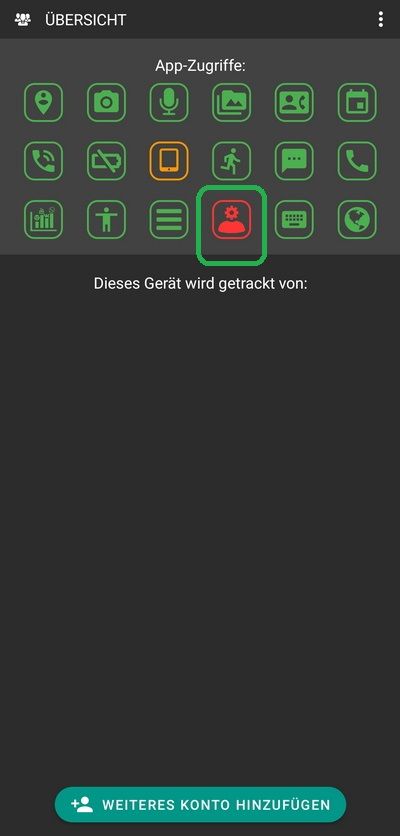
© AllTracker 2014-2025, Alle Rechte vorbehalten alltracker.org alltracker.de alltracker.su alltracker-family.com alltracker-business.com
Warning icon
